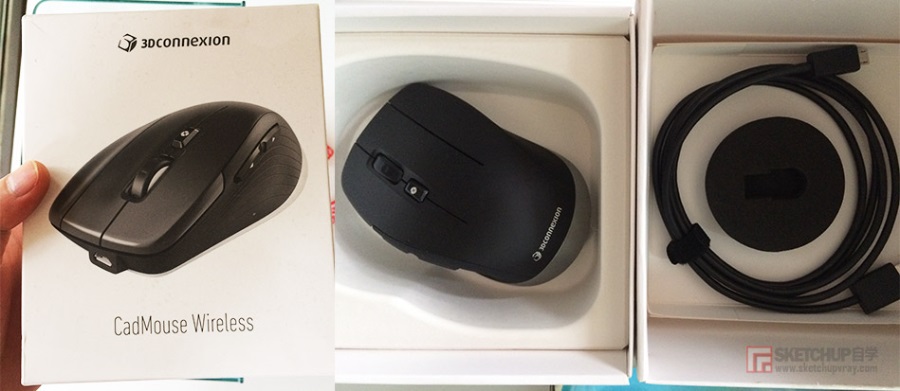
拿到3Dconnexion CadMouse Wireless无线鼠标后是一个白色的盒子,打开后有两层,一层是鼠标,还有一层是数据线。
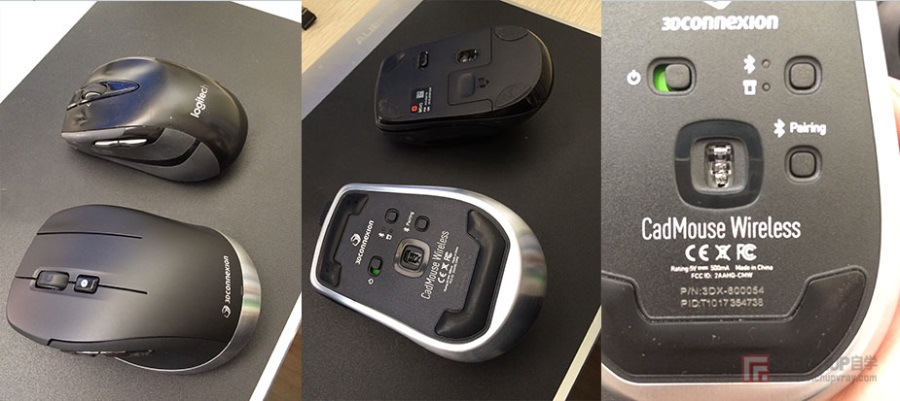
为什么买这个鼠标呢?主要是因为购买外星人电脑配置的鼠标放在电脑包里面压坏了,几百块的鼠标也就是泡汤了。于是在购买新鼠标之前,我在想有什么什么鼠标能配置一个保护壳?
其次选择3Dconnexion CadMouse Wireless无线鼠标,才是它的强大功能。我当时看到也是比较惊讶,鼠标还可以这样玩。
特别是里面的圆形菜单,可以使用手势按键。把各个功能操作,设置到鼠标上,非常方便。大家看到我操作SketchUp草图大师时出现的圆形菜单也就是这个东西。3Dconnexion CadMouse Wireless不单单可以兼容SketchUp还可以兼容CAD、MAX、PS、UG、Rhino、C4D等等数百个软件。
除了以上说的到一些功能,3Dconnexion CadMouse Wireless还有一些比较人性化的功能。
使用测评:
3Dconnexion CadMouse Wireless无线鼠标首次使用有点蒙蔽,我也是第一次发现自己连鼠标都不会用。首先要下载驱动安装,安装驱动后就可以看到里面的电子使用说明书了。我们可以找到CadMouse按钮这部分的使用说明书看一下。
驱动下载地址:https://www.3dconnexion.com.cn/service/drivers.html/?source=box
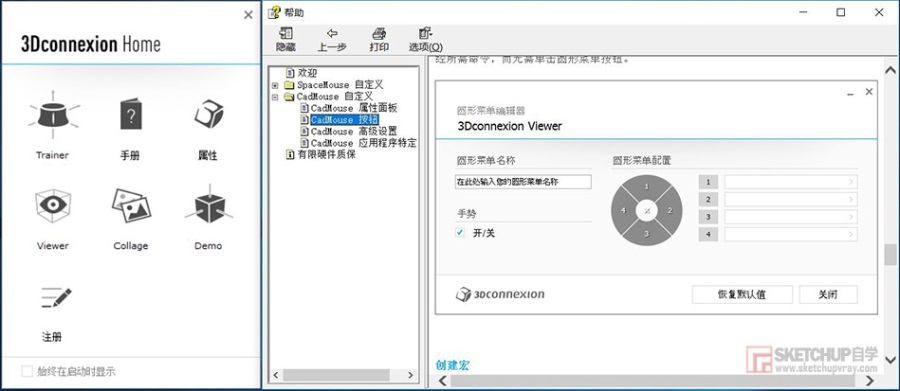
然后打开您的SketchUp软件(3Dconnexion CadMouse Wireless无线鼠标会自动识别您打开的是SketchUp)然后您再打开3Dconnexion CadMouse Wireless无线鼠标的“属性”面板,就会变成“Trimble SketchUp”面板,然后单击里面的“按钮”图标,即可进入到“按钮”设置面板,这里的大家就花点时间去设置一下下了。
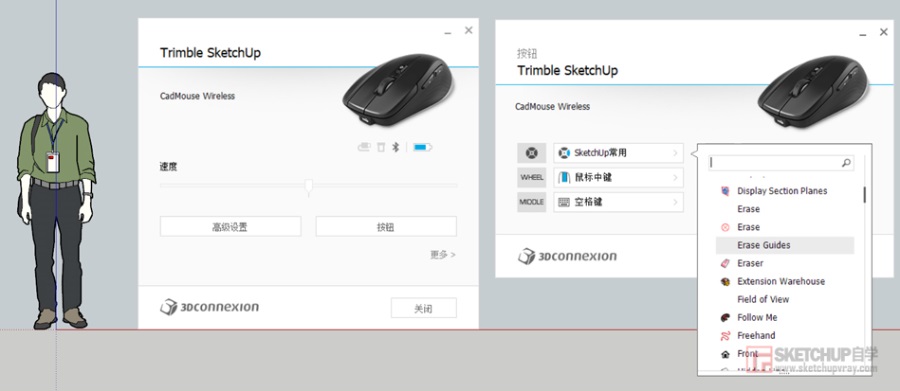
使用一年了,感觉性能还是非常不错的。充一次电使用时间也是蛮久的(3Dconnexion CadMouse Wireless无线鼠标的属性里面会显示还有多少剩余电量),不特意记我都记不住上次充电是什么时候。这个鼠标其实是3Dconnexion产品中的一个入门级鼠标,在官方网站写的是CAD专用鼠标,专门为CAD开发。
如果您需要购买请自行到淘宝、天猫或者京东这些网站购买,也可以直接联系我找到代理商购买。有关于3Dconnexion CadMouse Wireless无线鼠标的更多使用心得,您可以在评论区留言!

此鼠标于2021年4月出现问题了,功能键的按钮已经弹不起来了!也就是说从2018年12月到2021年4月,这个800元的鼠标只用了两年多一点。平时不打游戏,不暴力操作,大多是看网页、打字、使用SketchUp之类的普通操作……
初学者,有没必要上一个啊?
没有必要
强大!!
哈哈,我也就是写个文章测试测试而已,不过用了两年多一点出质量问题,被我用坏了。